更多下载地址
雨林木风u盘分区助手调整分区大小?
- 软件介绍
- 软件截图
- 相关软件
- 相关阅读
- 下载地址
雨林木风u盘分区助手调整分区大小?
有用户说电脑c盘容量不够,不知怎么改善。雨林木风小编分析后发现,造成这种状况的原因跟磁盘空间分配不合理有关,c盘空间只有10多G,而其他逻辑分区却有几百G。调整分区大小一定程度上可以缓解压力。下面看看具体如何调整分区大小。
1、运行雨林木风win8pe防蓝屏版,如图所示:

2、启动无损分区助手,如图所示:
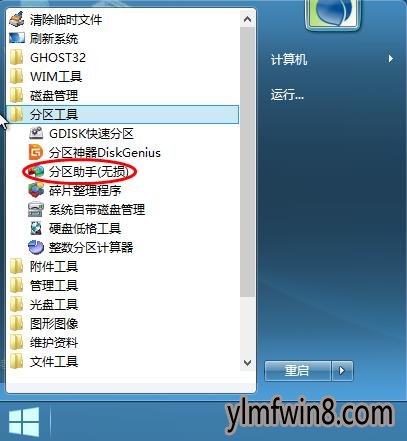
3、点击菜单栏中的“分区--调整/移动分区”,如图所示:
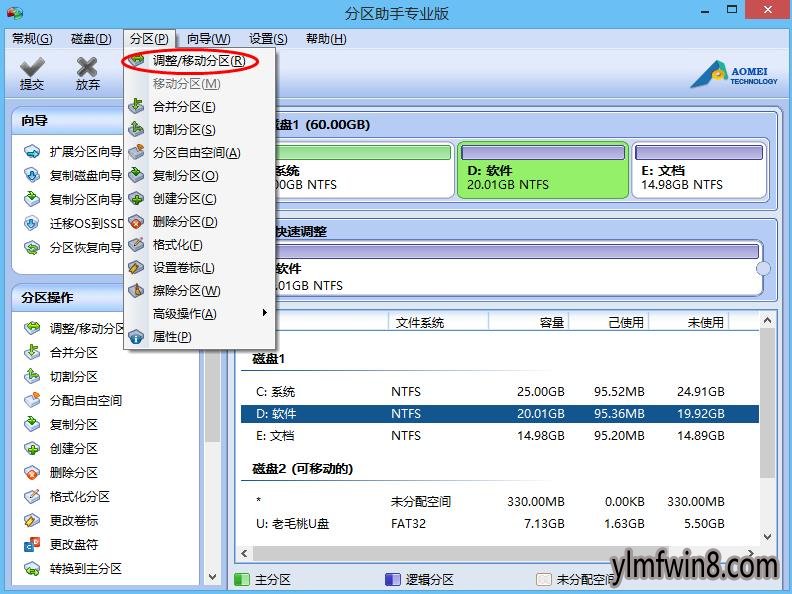
4、接着可拖动分区块或在文本框中输入具体数值指定一个新的大小,如图所示:
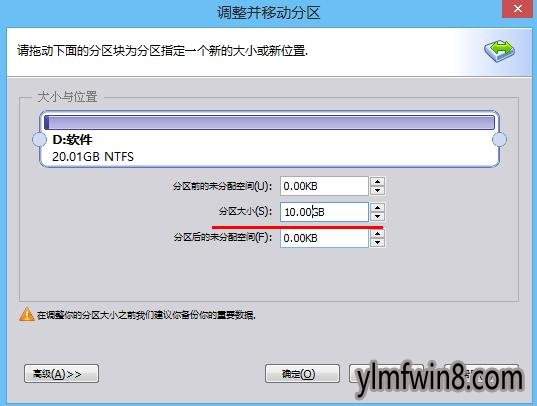
5、随后在磁盘列表中会看到多了块未分配空间,提交设置,如图所示:
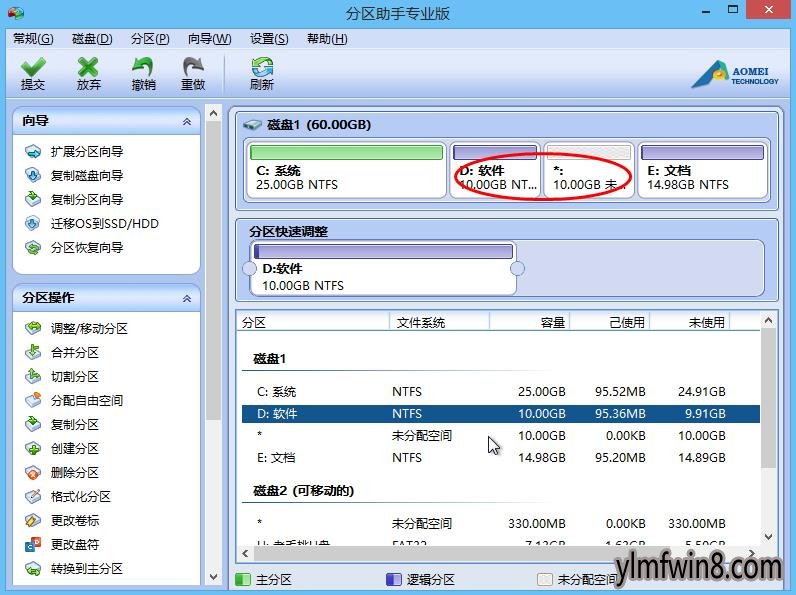
6、执行分区调整操作,如图所示:
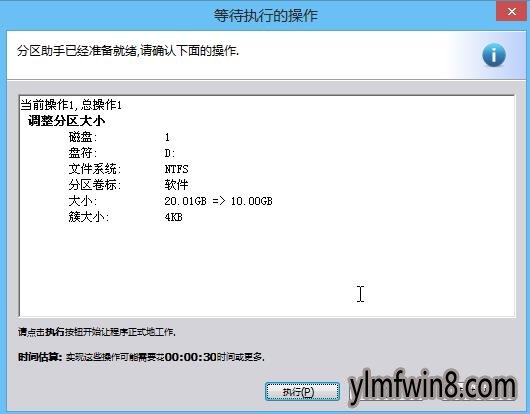
目标分区容量精简了,如何将剩余未分配空间划拨给需要的分区呢?小伙伴们可参考“u盘装系统工具雨林木风合并分区详细教程”。调整分区大小的步骤就跟各位介绍到这里。
相关软件
- 热门手游
- 最新手游
- 本类周排行
- 本类总排行
- 1win8系统windows installer服务拒绝访问如何办
- 2电脑截图快捷键(电脑截屏快捷键大全)XP/win8/win8/win10系统
- 3win8系统休眠后恢复后网络连接不上如何办
- 4win8系统怎么屏蔽浮动的小广告和跳出窗口
- 5win8系统任务栏不显示预览窗口如何办
- 6win8系统在玩游戏的时候怎么快速回到桌面
- 7win8系统菜单关机按钮消失的找回办法
- 8wmiprvse.exe是什么进程?wmiprvse.exe cpu占用高如何禁止
- 9win8系统scardsvr.exe是什么进程?我真的懂scardsvr.exe禁用办法
- 10hkcmd.exe是什么进程?win8下如何禁止hkcmd.exe进程?




